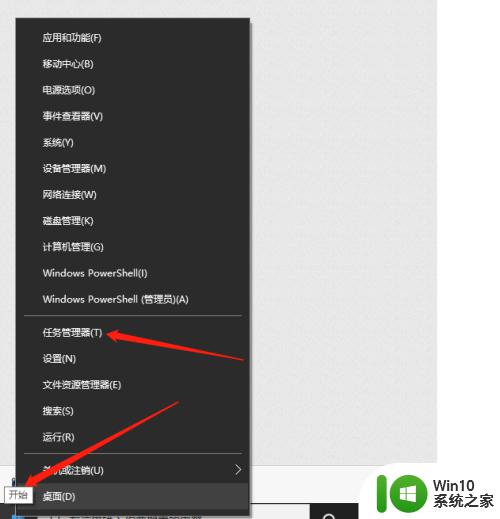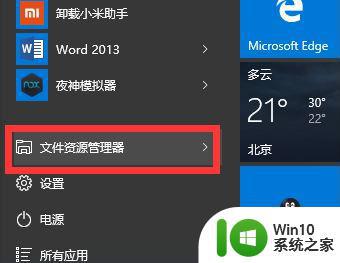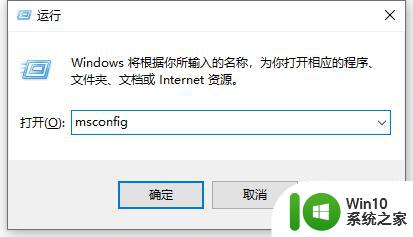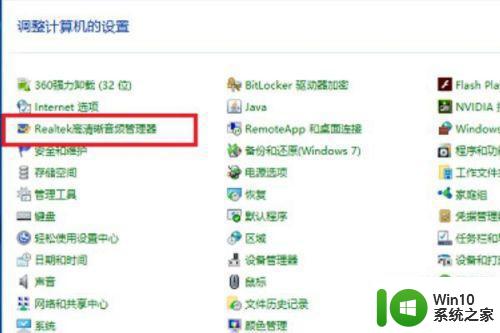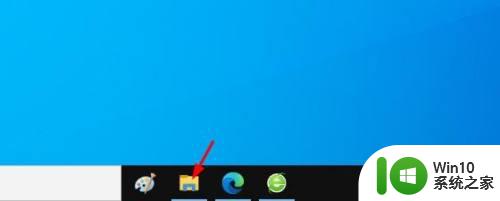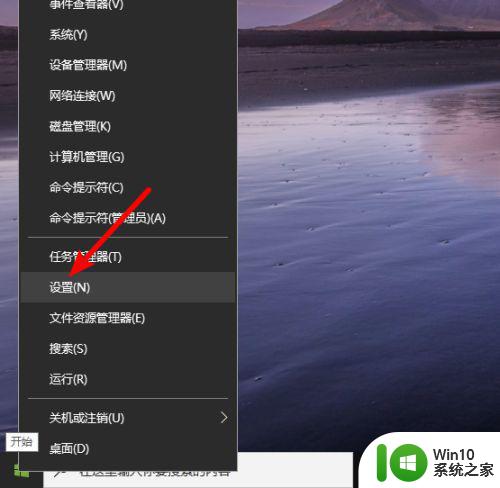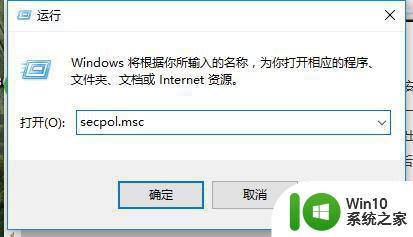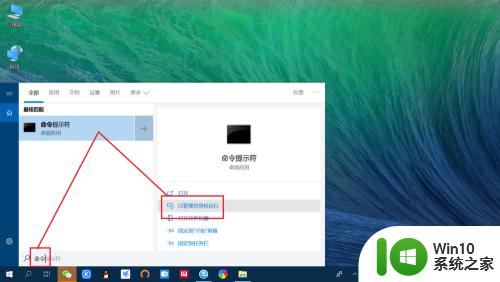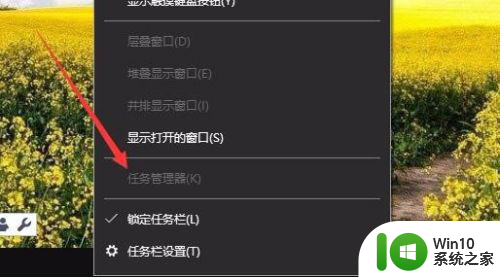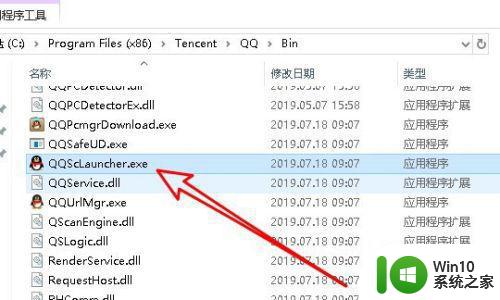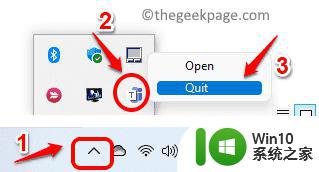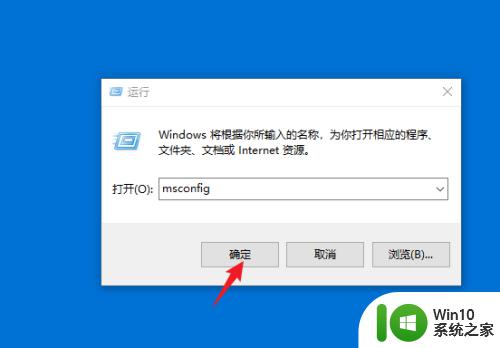win10管理自启动软件的方法 win10开机自启应用怎么管理
更新时间:2023-06-29 15:24:25作者:zheng
我们可以在win10电脑中管理电脑中的开机自动启动的程序,优化电脑的开机速度,那么该如何管理呢?今天小编教大家win10管理自启动软件的方法,操作很简单,大家跟着我的方法来操作吧。
具体方法:
1.打开电脑后,点击空白任务栏
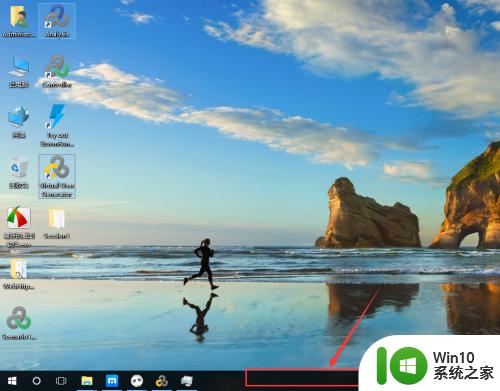
2.鼠标右键,点击【任务管理器】
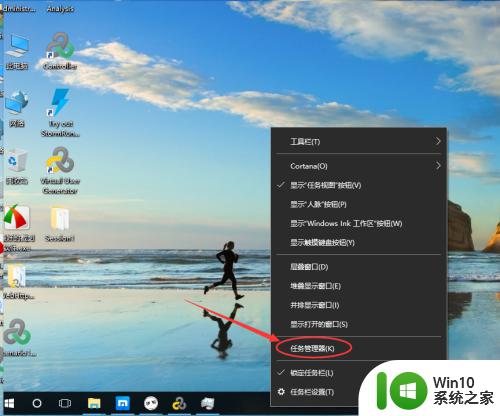
3.点击【启动】这个tab页面
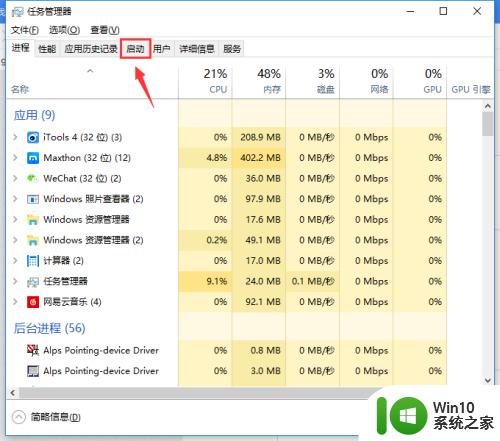
4.状态为【已启动】就代表该程序已经设置为了开机自启动程序了。
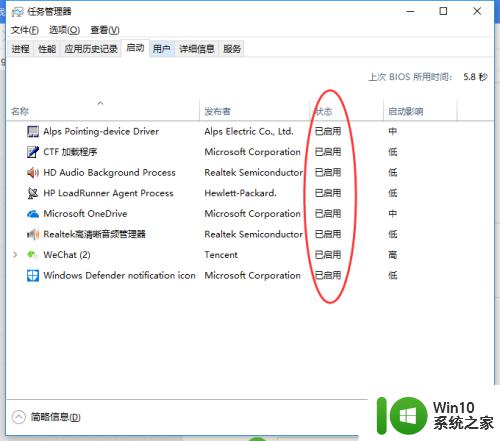
5.如果要禁止程序开启自启动,则选中对应程序。鼠标右键点击【禁用】
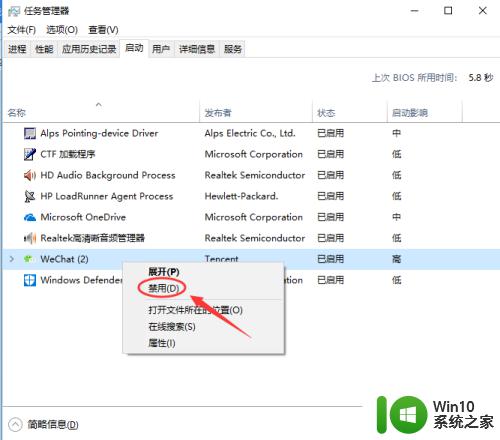
6.这样,电脑下次开机,就会根据设置决定程序是否为开机自启动了。开机时间也会对应的提升了。
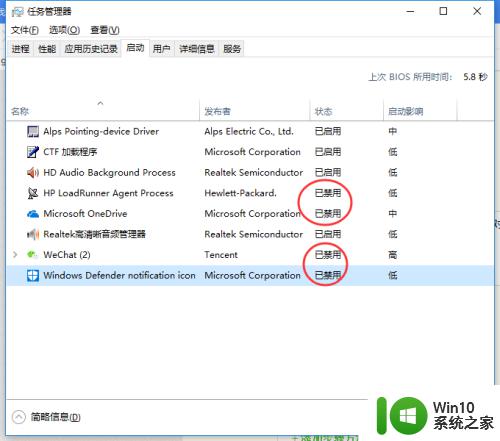
以上就是win10管理自启动软件的方法的全部内容,有出现这种现象的小伙伴不妨根据小编的方法来解决吧,希望能够对大家有所帮助。